Windows Server 2008安装及配置Terminal Server
- 格式:doc
- 大小:39.50 KB
- 文档页数:2
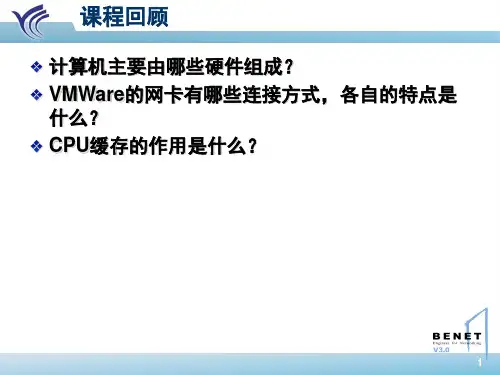
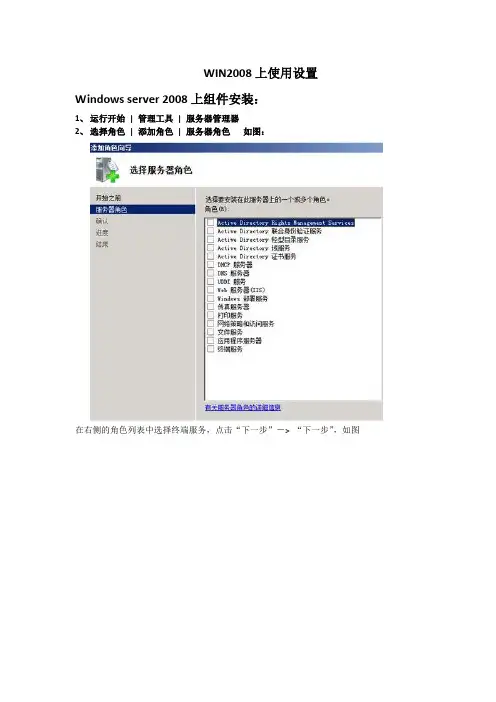
WIN2008上使用设置Windows server 2008上组件安装:
1、运行开始| 管理工具| 服务器管理器
2、选择角色| 添加角色| 服务器角色如图:
在右侧的角色列表中选择终端服务,点击“下一步”-> “下一步”,如图
在右侧的角色服务列表中选择“终端服务器”和“TS授权”,如图
点击“下一步”-> “下一步”,如下图所示选择“不需要网络级身份验证”
点击“下一步”,选择“每设备”,如下图所示:
点击“下一步”,选择“安装”,开始安装。
安装完成后,选择“关闭”退出,重新启动电脑。
电脑启动后,会继续配置,不要终止配置过程。
如下:
等配置完成后,就完成了RAS所需WINDOWS组件的安装过程。
●配置TS RemoteApp 管理器:
●运行开始-程序-管理工具-终端服务-TS RemoteApp 管理器,界面如下:
选择右面的终端服务器配置,界面如下:
如果U8控制台里接入设置里的终端服务端口改变了,上面的RDP端口也要更改为相同的端口号
选择“允许用户在初始连接时启动列出和未列出的程序”。
确定退出。
配置终端服务配置:(需要在所有的负载均衡服务器上配置)
运行开始-程序-管理工具-终端服务-终端服务配置:如下:
右击RDP-TCP,属性-安全,界面如下:
添加用户everyone,赋予完全控制的权限。
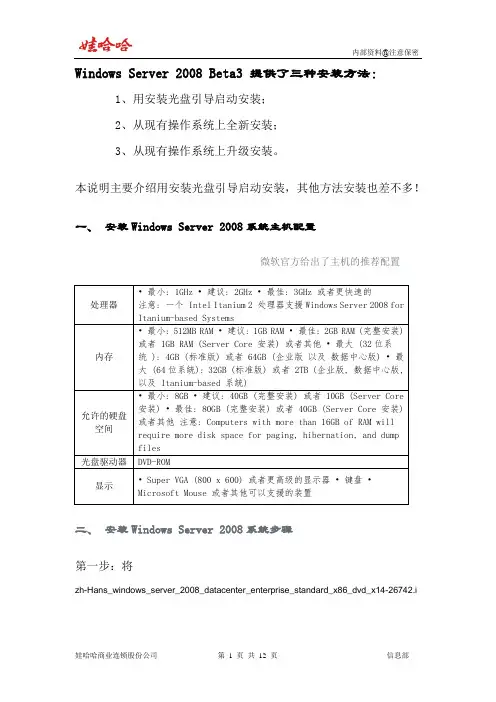
Windows Server 2008 Beta3 提供了三种安装方法:1、用安装光盘引导启动安装;2、从现有操作系统上全新安装;3、从现有操作系统上升级安装。
本说明主要介绍用安装光盘引导启动安装,其他方法安装也差不多!一、安装Windows Server 2008系统主机配置微软官方给出了主机的推荐配置二、安装Windows Server 2008系统步骤第一步:将zh-Hans_windows_server_2008_datacenter_enterprise_standard_x86_dvd_x14-26742.i so文件刻录成光盘,整个文件大小是2G,所以我们需要通过DVD盘来刻录。
第二步:选择光盘启动这时系统提示在加载光盘启动文件——windows is loading files。
(如图1)第三步:等待光盘启动后我们就能够看到windows server 2008的安装界面,由于我们使用的光盘是windows 2008中文版,所以在安装的语言处能够看到“简体中文”的字样,其他两项“时间和货币格式”以及“键盘和输入方法”也都选择中文即可,点“下一步”按钮继续。
(如图2)第四步:接下来我们点“现在安装”按钮进入正式的windows server 2008安装阶段。
(如图3)第五步:首先选择要安装的windows server 2008版本,众所周知windows server 2008和windows 2003一样有多个版本,每个版本内置的组件都不相同,我们一定要事先确定安装版本。
之后点“下一步”继续。
笔者选择的是windows server 2008 enterprise版,这个版本的通用性比较好。
(如图4)小提示:windows server 2008除了有32位和64位区别外还提供了标准版,企业版,数据中心版以及WEB服务器版等多个版本,这些版本的差异与windows 2000,windows 2003中的类似。
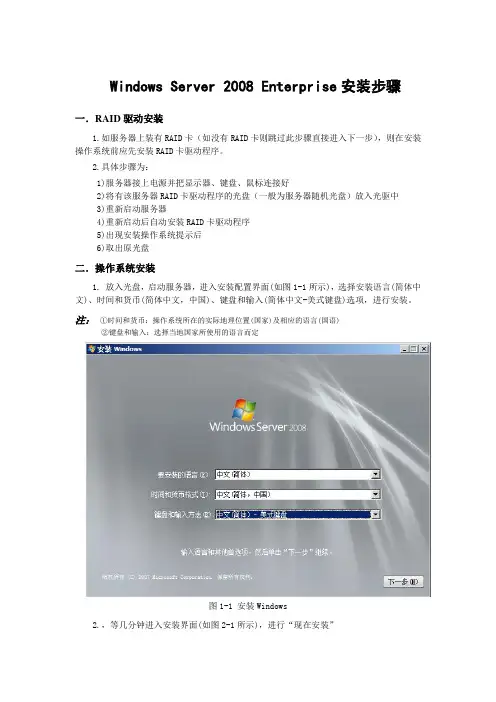
Windows Server 2008 Enterprise安装步骤一.RAID驱动安装1.如服务器上装有RAID卡(如没有RAID卡则跳过此步骤直接进入下一步),则在安装操作系统前应先安装RAID卡驱动程序。
2.具体步骤为:1)服务器接上电源并把显示器、键盘、鼠标连接好2)将有该服务器RAID卡驱动程序的光盘(一般为服务器随机光盘)放入光驱中3)重新启动服务器4)重新启动后自动安装RAID卡驱动程序5)出现安装操作系统提示后6)取出原光盘二.操作系统安装1. 放入光盘,启动服务器,进入安装配置界面(如图1-1所示),选择安装语言(简体中文)、时间和货币(简体中文,中国)、键盘和输入(简体中文-美式键盘)选项,进行安装。
注:①时间和货币:操作系统所在的实际地理位置(国家)及相应的语言(国语)②键盘和输入:选择当地国家所使用的语言而定图1-1 安装Windows2.,等几分钟进入安装界面(如图2-1所示),进行“现在安装”图2-1 安装界面3. 安装操作系统版本界面(Windows Server 2008 Enterprise)4.阅读安装许可条款(如图4-1所示),勾选“我接受许可条款(A)”图4-1安装协议5.选择安装类型(如图5-1所示),进行“自定义(高级)(C)”安装注:①升级:对已经安装好的操作系统进行升级②自定义(高级):首次安装操作系统,根据企业需求事先拟好的规则进行配置图5-1 安装类型6.进去磁盘分区,根据事先规划好的规则进行分区(如图6-1所示),点击“驱动器选项(高级)”,新建C盘大小为40G注:①驱动器选项(高级):对磁盘进行新建、格式化、删除、扩展、加载驱动程序操作②加载驱动程序:对已格式化的磁盘加载驱动程序,在安装过程中磁盘驱动程序同时安装图6-1所示划分磁盘7.等待安装(如图7-1所示),安装时间一般在40分钟左右图7-1所示安装进度8.重启操作系统到登陆界面(如图8-1所示),用户首次登陆之前必须修改密码图8-1所示登陆界面9.安装完成(如图9-1所示)图9-1所示桌面界面。
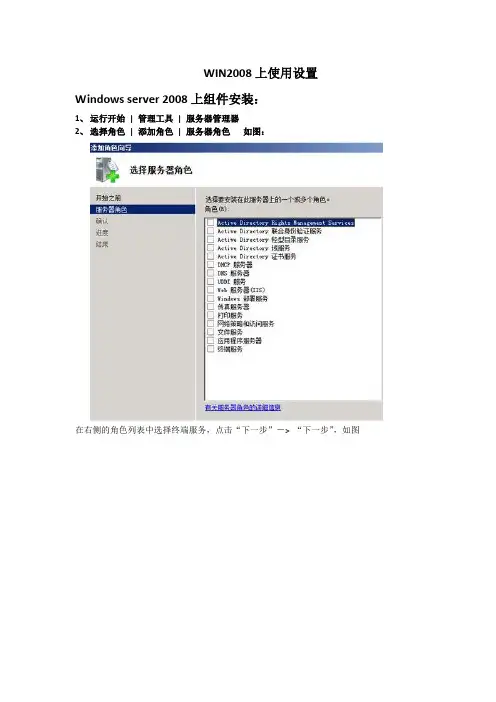
WIN2008上使用设置Windows server 2008上组件安装:
1、运行开始| 管理工具| 服务器管理器
2、选择角色| 添加角色| 服务器角色如图:
在右侧的角色列表中选择终端服务,点击“下一步”-> “下一步”,如图
在右侧的角色服务列表中选择“终端服务器”和“TS授权”,如图
点击“下一步”-> “下一步”,如下图所示选择“不需要网络级身份验证”
点击“下一步”,选择“每设备”,如下图所示:
点击“下一步”,选择“安装”,开始安装。
安装完成后,选择“关闭”退出,重新启动电脑。
电脑启动后,会继续配置,不要终止配置过程。
如下:
等配置完成后,就完成了RAS所需WINDOWS组件的安装过程。
●配置TS RemoteApp 管理器:
●运行开始-程序-管理工具-终端服务-TS RemoteApp 管理器,界面如下:
选择右面的终端服务器配置,界面如下:
如果U8控制台里接入设置里的终端服务端口改变了,上面的RDP端口也要更改为相同的端口号
选择“允许用户在初始连接时启动列出和未列出的程序”。
确定退出。
配置终端服务配置:(需要在所有的负载均衡服务器上配置)
运行开始-程序-管理工具-终端服务-终端服务配置:如下:
右击RDP-TCP,属性-安全,界面如下:
添加用户everyone,赋予完全控制的权限。
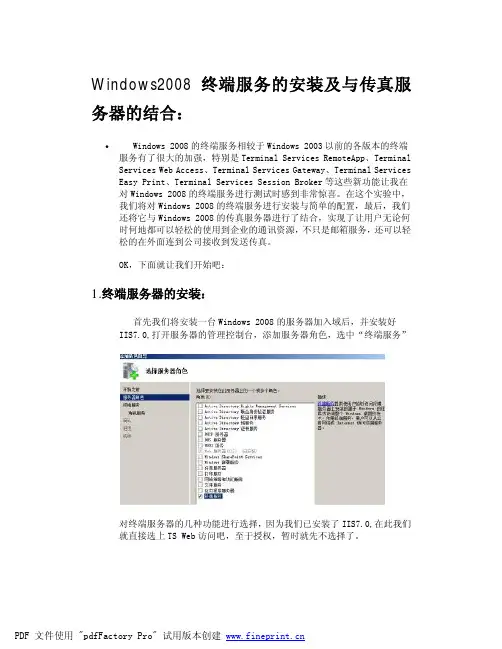
Windows2008终端服务的安装及与传真服务器的结合:• Windows 2008的终端服务相较于Windows 2003以前的各版本的终端服务有了很大的加强,特别是Terminal Services RemoteApp、Terminal Services Web Access、Terminal Services Gateway、Terminal Services Easy Print、Terminal Services Session Broker等这些新功能让我在对Windows 2008的终端服务进行测试时感到非常惊喜。
在这个实验中,我们将对Windows 2008的终端服务进行安装与简单的配置,最后,我们还将它与Windows 2008的传真服务器进行了结合,实现了让用户无论何时何地都可以轻松的使用到企业的通讯资源,不只是邮箱服务,还可以轻松的在外面连到公司接收到发送传真。
OK,下面就让我们开始吧:1.终端服务器的安装:首先我们将安装一台Windows 2008的服务器加入域后,并安装好IIS7.0,打开服务器的管理控制台,添加服务器角色,选中“终端服务”对终端服务器的几种功能进行选择,因为我们已安装了IIS7.0,在此我们就直接选上TS Web访问吧,至于授权,暂时就先不选择了。
进行角色安装向导,暂时选上“不需要网络级身分验证”。
授权模式因为我们没有安装终端授权,当然只能选上以后再配置了,添加可以访问终端服务器的用户组,为服务器选择一个SSL的加密证书(我们在安装后好这台服务器后并没有申请证书啊,为什么会忽然出现一个证书给你选择呢?)授权策略在此我们可以直接为终端的网关创建策略,选择可以连接到终端网关的用户组,须注意的是,可以访问终端网关与可以访问终端服务是两个不同的概念的,这项功能我个人觉得在企业有多个终端服务器的时候会更觉得有用,如果只有一台终端器和一台终端网关,当然可以连接到终端网关的用户是可以连接到终端服务器的了。
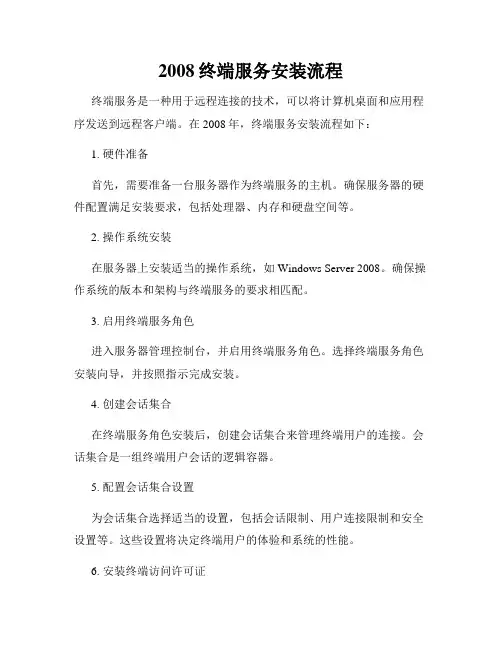
2008终端服务安装流程终端服务是一种用于远程连接的技术,可以将计算机桌面和应用程序发送到远程客户端。
在2008年,终端服务安装流程如下:1. 硬件准备首先,需要准备一台服务器作为终端服务的主机。
确保服务器的硬件配置满足安装要求,包括处理器、内存和硬盘空间等。
2. 操作系统安装在服务器上安装适当的操作系统,如Windows Server 2008。
确保操作系统的版本和架构与终端服务的要求相匹配。
3. 启用终端服务角色进入服务器管理控制台,并启用终端服务角色。
选择终端服务角色安装向导,并按照指示完成安装。
4. 创建会话集合在终端服务角色安装后,创建会话集合来管理终端用户的连接。
会话集合是一组终端用户会话的逻辑容器。
5. 配置会话集合设置为会话集合选择适当的设置,包括会话限制、用户连接限制和安全设置等。
这些设置将决定终端用户的体验和系统的性能。
6. 安装终端访问许可证为终端服务安装终端访问许可证,以确保合法授权的访问。
根据需要,可以选择适合企业的许可证类型,如设备许可证和用户许可证。
7. 配置终端服务网关(可选)如果需要通过Internet访问终端服务,可以配置终端服务网关。
终端服务网关为远程客户端提供安全的访问通道,并允许通过HTTPS协议进行远程连接。
8. 配置网络策略服务器(可选)如果需要根据用户的位置或标识来控制终端服务的访问,可以配置网络策略服务器。
网络策略服务器基于先前定义的策略来评估用户的身份验证和授权请求。
9. 配置终端会话层根据实际需求,可以配置终端会话层的设置。
这包括会话超时、断开连接时的处理和自动重连设置等。
10. 部署终端客户端在终端用户的设备上安装终端服务的客户端。
这样,他们就可以通过远程连接访问终端服务并享受桌面和应用程序的功能。
11. 测试和监测完成终端服务的安装后,进行测试和监测以确保一切正常运行。
测试包括多用户同时连接、应用程序的运行和数据传输等。
12. 维护和更新定期进行终端服务的维护和更新,以确保系统的稳定性和安全性。
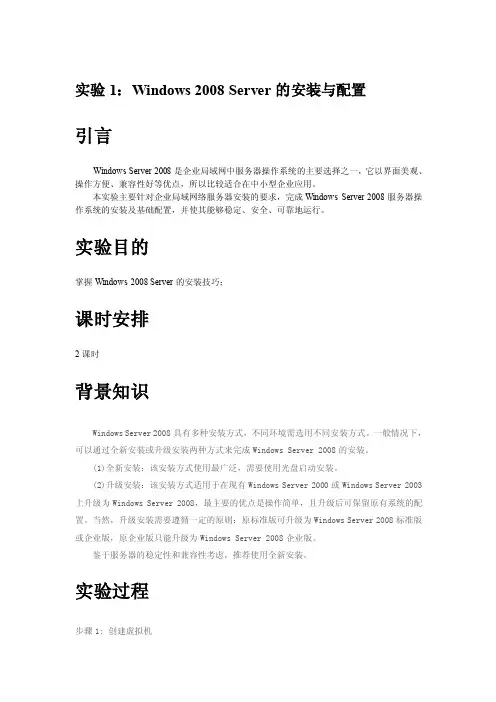
实验1:Windows 2008 Server的安装与配置引言Windows Server 2008是企业局域网中服务器操作系统的主要选择之一,它以界面美观、操作方便、兼容性好等优点,所以比较适合在中小型企业应用。
本实验主要针对企业局域网络服务器安装的要求,完成Windows Server 2008服务器操作系统的安装及基础配置,并使其能够稳定、安全、可靠地运行。
实验目的掌握Windows 2008 Server的安装技巧;课时安排2课时背景知识Windows Server 2008具有多种安装方式,不同环境需选用不同安装方式。
一般情况下,可以通过全新安装或升级安装两种方式来完成Windows Server 2008的安装。
(1)全新安装:该安装方式使用最广泛,需要使用光盘启动安装。
(2)升级安装:该安装方式适用于在现有Windows Server 2000或Windows Server 2003上升级为Windows Server 2008,最主要的优点是操作简单,且升级后可保留原有系统的配置。
当然,升级安装需要遵循一定的原则:原标准版可升级为Windows Server 2008标准版或企业版,原企业版只能升级为Windows Server 2008企业版。
鉴于服务器的稳定性和兼容性考虑,推荐使用全新安装。
实验过程步骤1: 创建虚拟机我们的实验并不是在物理服务器上实施,而是使用VMware Workstation来创建虚拟机完成。
(1)打开VMware Workstation,在Home页面中点击“New Virtual Machine”链接;(2)在随后出现的“New Virtual Machine Wizard”窗口,选择“Custom(Advanced)”选项,点击“Next”按钮;(3)选择Hardware compatibility,点击“Next”;(4)接下来需要选择如何安装客户机系统,这里我们准备在虚拟机创建完后手动安装客户机系统,所以选择“I will install operating system later”,然后点击“Next”;注:当选择Installer disc image file(iso)选项并选择好操作系统的ISO文件后,虚拟机创建完就会开始安装客户机系统,并且会使用一些默认的设置,比如administrator 密码为空,等等。
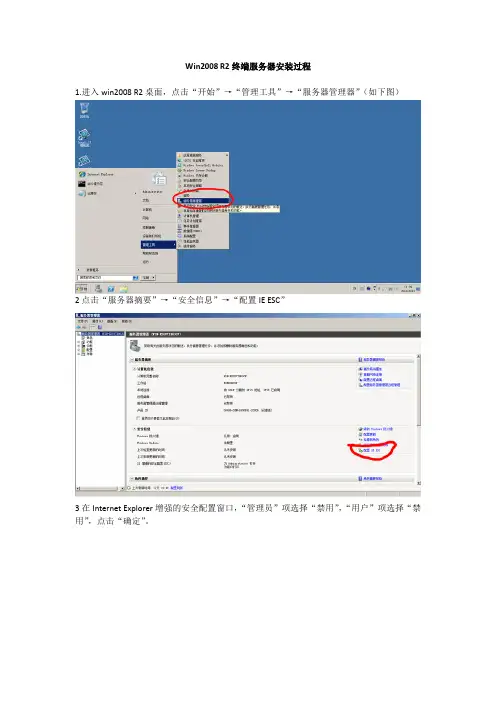
Win2008 R2终端服务器安装过程1.进入win2008 R2桌面,点击“开始”→“管理工具”→“服务器管理器”(如下图)2点击“服务器摘要”→“安全信息”→“配置IE ESC”3在Internet Explorer增强的安全配置窗口,“管理员”项选择“禁用”,“用户”项选择“禁用”,点击“确定”。
4点击“服务器管理器”→“角色”→“添加角色”(如下图)5在弹出的“添加角色向导页”中勾选“默认情况下将跳过此页”,点击“下一步”。
6点击“下一步”7.在选择角色服务窗口,勾选“远程桌面会话主机”和“远程桌面授权”,点击“下一步”。
8点击“下一步”点击“下一步”。
10在指定授权模式窗口选择“每用户”授权模式,点击“下一步”。
11.直接点击“下一步”。
点击“下一步”。
步”。
14点击“安装”。
15点击“关闭”,系统重启。
16系统重启后继续安装。
17安装成功后点击关闭,终端服务安装成功。
列表空白处,点击新用户,创建要远程登录服务器的用户。
19点击“服务器管理器”→“配置”→“本地用户和组”→“组”→“Remote Desktop Users”。
20点击“添加”。
21点击“高级”22点击“立即查找”23选择刚才创建的新用户,点击“确定”。
24点击“确定”25点击“确定”。
26点击“服务器管理器”→“角色”→“远程桌面服务”→“高级工具”→“远程桌面授权管理器”。
27.在RD授权管理器窗口选择服务器。
28鼠标右键点击待激活的服务器,在弹出的菜单选中“激活服务器”29.点击“下一步”30.在服务器激活向导窗口中,连接方法选择“Web浏览器”,点击“下一步”。
31.鼠标选中2008产品ID复制下来,点击远程桌面授权网站网址(开通外网访问权限)。
32.在弹出的网页中选择“chinese simplified”,点击“go”,点击“下一步”。
33在产品ID处把刚才复制的ID内容粘贴上去,公司信息里面的项目要填完整,不要缺项,国家为“中国”,其它内容随便填,点击“下一步”。


计算机网络Windows Server 2008安装部署在安装Windows Server 2008时,Windows Server 2008 Setup程序会要求提供关于怎样安装和配置操作系统的信息。
因此,在安装Windows Server 2008之前我们应做好充分准备,以免在安装时或安装后出现问题。
1.系统和硬件设备要求●CPU 最小速度1千兆赫(GHz)32位(X86)处理器或1千兆赫(GHz)64位(X64)处理器,建议为2GHz,最佳速度为3GHz或更快●内存最小512MB RAM,建议为1GB RAM,最佳为2GB RAM(完全安装)或1GBRAM(服务器核心安装)或更大。
最大空间(32位操作系统)为4GB(Standard)或64GB(Enterprise和Datacenter)●128MB显存(最低)●可用磁盘空间最小空间8GB,建议为40GB(完全安装)或10GB(服务器核心安装),最佳空间为80GB(完全安装)或40GB(服务器核心安装)或者更大空间。
●驱动器DVD-ROM驱动器●显示器和外围设备超级VGA(800*600)或更高分辨率显示器;键盘;Microsoft鼠标或兼容的指针设备提示实际要求根据系统配置以及所选择安装的应用程序和功能的不同而有所差异。
如果要通过网络进行安装,还可能需要额外的可用硬盘空间。
2.安装方式Windows Server 2008提供两种安装方式,分别为升级和全新安装。
升级安装即将Windows 的早期版本升级至Windows Server 2008;全新安装即更新运行Windows Server2008的现有计算机、执行新的安装。
在安装Windows Server 2008时,为安装分区选择一种文件系统,如NTFS或FAT。
建议选择NTFS文件系统格式。
在Windows Server 2008安装完成后,我们还需根据其所处的网络环境进行规划Windows Server 2008服务器所扮演的角色、高可用性、管理Windows Server 2008的安全等工作,以便于符合用户需求的服务,保证Windows Server 2008在网络上持续、稳定和可靠的运行。
一、如何安装:(来自Windows Server Tech Center)安装终端服务器角色服务1、打开服务器管理器。
要打开服务器管理器,请单击“开始”,指向“管理工具”,然后单击“服务器管理器”。
2、在左窗格中,右键单击“角色”,然后单击“添加角色”。
3、在“添加角色向导”中,在“开始”页前,请单击“下一步”。
4、在选择服务器角色页下,根据角色,选择“终端服务”复选框。
注如果服务器上已经安装了终端服务,则将选择“终端服务”复选框并将其变暗。
5,单击“下一步”。
6、在“终端服务”页面上,单击“下一步”。
7、在“选择角色服务”页上,选择“终端服务器”复选框,然后单击“下一步”。
注如果在域控制器上安装终端服务器角色服务,您将收到一个警告消息,因为不建议在域控制器上安装终端服务器角色服务。
有关更多信息,请参见在域控制器上安装终端服务器。
8、在卸载和重新安装应用程序的兼容性页面,请单击“下一步”。
9、在指定的终端服务器页面上,选择合适的身份验证方法,然后单击“下一步”。
有关身份验证方法的更多信息,参见配置终端服务器的网络级身份验证设置。
10、在指定许可模式下,选择适合终端服务器的授权模式,然后单击“下一步”。
有关许可模式的更多信息,见指定终端服务许可证模式。
11、在选定的用户群允许访问此终端服务器页时,添加您希望能够远程连接到该终端服务器的用户或用户组,然后单击“下一步”。
查看更多信息,查看远程桌面用户群。
12、在确认安装选择页面上,验证终端服务器角色服务将被安装,然后单击“安装”。
13、关于安装进度页,将注意安装进度。
14、安装结果页面,提示您重启服务器完成安装过程。
单击“关闭”,然后单击“是”重新启动服务器。
15、如果你被提示,其他程序仍在运行,你可以做以下任何一个:◦手动关闭程序并重新启动服务器后,请单击“取消”。
◦自动关闭程序并重新启动服务器,单击“立即重新启动。
16。
在服务器重新启动后,你登录到计算机上,安装的剩余步骤完成。
1 .打开下载下来的镜像文件解并保存在D盘目录下winser2008文件名
2. 从winser2008文件中复制boot 文件夹到C盘目录下
3. 从winser2008文件中复制bootmgr文件到C盘目录下
4. 在C盘目录下新建一下文件夹取名为sources,找到winser2008\sources\boot.wim 把boot.wim复制到C盘目录下sources 中,并记下C盘的磁盘名字
5. 在运行中输入CMD,进入命令提示符输入: c:\boot\bootsect.exe \nt60 c: 回车后重起,会自己动进入winser2008 安装
6. 在进入系统安装时会有一个窗口上显示是否马上安装,不要点马上安装,刚才复制到C盘的启动文件要删除,要不然选择安装后会进不去,会报启动错误
7. 不选马上安装,选择左下角的“修复”,之后要选择左下角的命令提示符,进入命令提示后输入以下:dir c: 查看C盘文件,这一步主要是看格式化的磁有不有错,确定没有错后,可以格式化C盘。
Format c: 会弹一下磁盘卷标,这个意思是C盘的磁盘名字就是第四步记下的C盘的名字,按Y 开始格式化,时间有点久。
8. 格式化完之后,dir D: 这个主要是为了找到D盘目录下winser2008 文件夹目录下的Sources 文件夹目录下的setup.exe 文件最后输入:d:winser2008\sources\setup.exe 回车后马上安装系统这只是一种没有光驱动的环境下安装第8步最后输入的路径不要搞错啊,dir D: 再dir winser2008 要是没有setup.exe 再从里面找。
Windows Server 2008终端服务器安装配置一、终端服务(Terminal Services)简介终端服务是在Windows NT中首先引入的一个服务。
终端服务使用RDP协议(远程桌面协议)客户端连接,使用终端服务的客户可以在远程以图形界面的方式访问服务器,并且可以调用服务器中的应用程序、组件、服务等,和操作本机系统一样。
这样的访问方式不仅大大方便了各种各样的用户,而且大大地提高了工作效率,并且能有效地节约企业的成本。
终端服务的目的是为了实现集中化应用程序的访问。
终端服务主要应用于以下几种环境中:应用程序集中部署:在客户端-服务器网络体系中,如果客户端需要使用相同的应用程序,比如都要使用相同版本的邮件客户端、办公软件等,而客户端部署的操作系统又不尽相同,如Win2000、Win XP、Vista等,这时候如果网络规模很大,分别向这些客户端部署相同版本的应用软件是件让管理员非常头痛的事情,需要大量重复的工作而且需要考虑软件版本的兼容性问题。
这时候如果采用终端服务可以很好的解决这个问题,客户端需要使用的应用软件只需在终端服务器上部署一次,无论客户端安装什么版本的操作系统,都可以连接到终端服务器使用特定版本的应用软件。
终端服务简单图解分支机构方便利用:企业分支机构一般没有或者只有很少的专业IT管理员,企业如果向各个分支机构委派专门的网络管理员无疑会为企业增加不小的开支。
这时候如果分支机构的计算机均采用终端服务的解决方案,统一连接到终端服务器应用特定软件,可以简化IT 管理维护,减少维护成本和复杂程度。
任意地点的安全访问:很多时候出差在外的员工需要应用某个特性的应用软件,如公司定制的财务软件等,这时候员工可以通过手机、笔记本等移动设备,在任意地点连接公司终端服务器进行应用。
如在Windows Server 2008中,用户可以利用终端服务中的TS Web Access功能,没必要连接VPN,仅仅通过Web方式即可访问企业终端服务器,并且可以获得良好的用户体验。
Windows Server 2008 中的Terminal Services 授权Windows Server 2008 中的终端机服务(Terminal Service)功能,可让您从各种装置通过几乎所有类型的网络连接,在远端执行Windows 服务器中的应用程序。
执行终端机服务的服务器称之为Terminal Server (TS)。
终端机服务(Terminal Service)授权需求Windows Server 授权Windows Server 2008 授权模式要求每一个服务器软件执行个体都必须取得服务器授权,而终端机服务功能已包含在Windows Server 授权中。
Windows Server 用户端存取授权除了服务器授权之外,您还需要Windows Server 用户端存取授权(CAL),若您另外希望能使用Windows Server 软件的终端机服务功能,则必须再额外增加终端机服务用户端存取授权(TS CAL),而且每一位使用终端机服务功能的使用者或装置都必须取得TS CAL。
以装置及以使用者为基础的终端机服务CAL您有两种Terminal Server 用户端存取授权可选择︰TS Device CAL 或TS User CAL。
∙TS Device CAL 可允许每一个装置(被任何使用者所使用)使用任何服务器中的终端机服务功能。
∙TS User CAL 可允许一个使用者(使用任何装置)使用任何服务器中的终端机服务功能。
您可以选择让服务器软件结合TS Device CAL 和TS User CAL 同时使用。
终端机服务用户端存取授权模式终端机服务CAL 仅提供Per User/Per Device 模式。
在Per User 或Per Device 模式中,每一位会存取或使用任一部服务器中的服务器软件之使用者或装置,都需要个别的TS CAL。
您也可以将TS CAL 从一个装置重新指定到另一个装置上,或从一位使用者指定给另一位使用者,只要重新指定时符合以下条件︰(a) 永远脱离原来的装置或使用者、(b) 暂时通融租用装置(在永久性装置无法使用时)或临时工作人员(在一般员工不在时)使用TS CAL。
Windows Server 2008安装及配置Terminal
Server
Note
Note
11.On the Select User Groups Allowed Access To This Terminal
Server page, add the users or user groups that you want to be able to remotely connect to this terminal server, and then click Next. For more information, see Configure the Remote Desktop Users Group.
12.On the Confirm Installation Selections page, verify that the Terminal
Server role service will be installed, and then click Install.
13.On the Installation Progress page, installation progress will be noted.
14.On the Installation Results page, you are prompted to restart the server to
finish the installation process. Click Close, and then click Yes to restart the server.
15.If you are prompted that other programs are still running, do either of the following:
o To close the programs manually and restart the server later, click Canc el.
o To automatically close the programs and restart the server, click Resta rt now.
16.After the server restarts and you log on to the computer, the remaining steps of the
installation will finish. When the Installation Results page appears, confirm that the installation of Terminal Server succeeded.
You can also confirm that Terminal Server is installed by following these steps:
1.Start Server Manager.
2.Under Roles Summary, click Terminal Services.
3.Under System Services, confirm that Terminal Services has a status
of Running.
4.Under Role Services, confirm that Terminal Server has a status of Installed.
二、如何配置:
打开控制面板→管理工具→终端服务(Terminal Services tsconfig.msc 2003里叫tscc.msc)→终端服务配置(Terminal Services Configuration)
1、(修改可以同时登陆的人数,包括自己,默认为2个,如果只需要另外一个人远程登陆你的电脑的话,
比如mm或gg,那么这一步就不用做了,直接跳到第二步)连接(Connections):RDP-tcp 点右键→属性→网络适配器(Network Adapter)→最大连接数→自己修改数目。
2、配置(Edit settings):终端服务器授权模式(Terminal Services licensing mode)→点右键→
属性→常规→限制每个用户只能使用一个会话(Restrict each user to a single session),去掉前面的勾→确定。
到这里就可以多用户登录了。
如果设置没有生效,重启一下(试过了,生效d)。
3、为防止恶搞,阻止远程用户终止控制台管理员。
开始→运行→gpedit.msc →计算机配置→管
理模板→Windows组件(Windows Components)→终端服务(Terminal Services)→终端服务器(Terminal Server)→连接(Connections)→拒绝将已经登录到控制台会话的管理员注销(Deny logoff of an administrator logged in to the console session),右击→属性→启用。
(重启生效)。